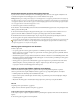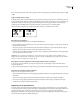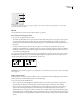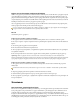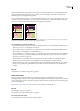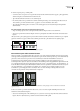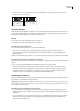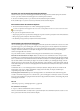Operation Manual
INDESIGN CS3
Handboek
57
Het venster Pagina's
A. Spread met één pagina B. Spread met vier pagina's, aangegeven door de vierkante haakjes rond de paginanummers C. Een volledig
geselecteerde spread met twee pagina's
Zie ook
“Een document met een spread van twee pagina's beginnen” op pagina 55
Een spread met meerdere pagina's maken:
1 Ga op een van de volgende manieren te werk:
• U houdt één spread bij elkaar door de spread te selecteren in het deelvenster Pagina's en vervolgens de optie Volgorde
van geselecteerde spread wijzigen toestaan in het menu van het deelvenster Pagina's uit te schakelen. Spreads met
meerdere pagina's worden in het deelvenster Pagina's aangegeven door vierkante haakjes rond de paginanummers van
deze spread.
• U staat de aanmaak van spreads met meer dan twee pagina's toe en bewaart deze spreads tijdens het toevoegen,
verwijderen of rangschikken van voorafgaande pagina's door Volgorde van pagina's wijzigen toestaan uit te schakelen.
In InDesign worden spreads met meer dan twee pagina's bewaard en worden spreads die uit twee pagina's bestaan, op
de normale manier geherpagineerd.
2 U voegt pagina's aan de geselecteerde spread toe met de opdracht Pagina's invoegen, waarmee u een nieuwe pagina in
het midden van een spread toevoegt, of door in het deelvenster Pagina's een pagina naar de spread te slepen. Als u een
volledige spread wilt slepen, sleept u de paginanummers van de spread.
Een pagina aan een spread toevoegen met het deelvenster Pagina's
Opmerking: U kunt maximaal tien pagina's in een spread plaatsen. Als dit aantal is bereikt, wordt het zwarte, verticale balkje
niet weergegeven.
Pagina's opnieuw verdelen
U kunt de pagina's van een spread opnieuw verdelen, zodat ze overeenstemmen met de instelling Pagina's naast elkaar in
het dialoogvenster Documentinstelling (Bestand > Documentinstelling).
❖ Voer een van de volgende handelingen uit:
• Als u de volgorde van een afzonderlijke spread wilt laten aanpassen, selecteert u de spread en kiest u Volgorde van
geselecteerde spread wijzigen toestaan in het menu van het deelvenster Pagina's om deze optie in te schakelen.
• Als u de volgorde van documentpagina's wilt laten aanpassen en u hebt pagina's aan een spread toegevoegd, kiest u
Volgorde van documentpagina's wijzigen toestaan in het menu van het deelvenster Pagina's om deze optie in te
schakelen. Klik op Nee om de pagina's opnieuw te verdelen. Als u op Ja klikt omdat u de spreads met meerdere pagina's
niet wilt wijzigen, staan er vierkante haakjes rond de paginanummers van die spreads in het deelvenster Pagina's. Spreads
met vierkante haakjes rond de paginanummers worden niet opnieuw verdeeld; de volgorde van deze spreads verandert
dus niet.
A
B
C
1
A A A
6–7 8–9
9
A A A
7–8
5–6
4–5
1
[2–3]
[
2–4
]
A